浅谈EXCEL报表数据过录及质量控制
Excel的数据表与的质量管理与问题解决

Excel的数据表与的质量管理与问题解决Excel的数据表质量管理与问题解决概述:Excel是一种常用的电子表格软件,广泛应用于数据管理和分析。
然而,由于数据的输入和处理等环节存在一定的问题,Excel数据表质量管理和问题解决成为使用者需要面对的难题。
本文将探讨Excel数据表质量管理的重要性,并介绍一些常见的问题及其解决方法。
一、Excel数据表质量管理的重要性Excel数据表的质量管理直接关系到数据的准确性和可靠性,对于数据分析和决策产生重要影响。
以下是Excel数据表质量管理的几点重要性:1. 数据准确性:准确的数据是决策的基础,而Excel数据表中存在的错误可能导致错误的决策。
因此,对Excel数据表进行质量管理可以减少数据错误,确保数据的可靠性。
2. 数据完整性:数据的完整性是保证数据分析的基础,而Excel数据表中可能存在缺失值和重复值等问题。
通过质量管理,可以及时发现和处理这些问题,保证数据的完整性。
3. 数据一致性:Excel数据表中可能存在数据格式不一致、单位不统一等问题,导致数据解读的困难。
通过对Excel数据表进行质量管理,可以保证数据的一致性,提高数据的可读性和可解释性。
二、常见问题及解决方法1. 数据输入错误的问题:数据输入错误是Excel数据表中常见的问题。
一方面,可以通过输入前的仔细核对和验证,减少输入错误的概率。
另一方面,可以使用Excel提供的数据验证功能,对输入进行限制,避免出现不符合要求的数据。
2. 数据格式不一致的问题:Excel数据表中可能存在数据格式不一致的情况,如日期格式不同、数字格式不统一等。
在进行数据分析前,可以通过格式刷功能将不一致的数据格式进行统一,以确保数据的一致性。
3. 缺失值和重复值的问题:Excel数据表中缺失值和重复值的存在可能影响数据的准确性和完整性。
解决这一问题的方法包括数据筛选、数据删除以及数据填充等。
通过对缺失值和重复值的处理,可以保证数据表的质量。
如何利用Excel进行质量控制和不良品分析

如何利用Excel进行质量控制和不良品分析Excel是一款功能强大的电子表格软件,广泛应用于各行各业。
在质量控制和不良品分析方面,Excel也是一种非常有用的工具。
本文将介绍如何利用Excel进行质量控制和不良品分析。
一、数据录入和整理在进行质量控制和不良品分析之前,首先需要将相关数据录入到Excel中,并进行必要的整理。
可以将数据按照时间、地点、产品类型等不同分类进行录入,并使用Excel的排序和筛选功能进行整理和分析。
二、质量控制图质量控制图是一种常用的质量管理工具,可以帮助我们判断过程是否可控、是否存在异常。
在Excel中制作质量控制图非常简单。
首先,我们需要计算各个样本的均值和标准差,然后使用散点图插入功能将数据绘制成散点图。
接着,需要在散点图上添加控制限线,可以通过Excel的标线功能实现。
最后,将数据点和控制限线进行比较,就可以得出质量控制图的结论。
三、不良品分析不良品分析是指对生产过程中产生的不良品进行分析,找出原因并采取相应的改进措施。
在Excel中,可以利用数据透视表和图表来进行不良品分析。
1. 数据透视表数据透视表可以帮助我们对数据进行汇总和分析,快速了解不良品的发生情况和原因。
首先,需要在Excel中选中需要进行分析的数据,然后使用数据透视表功能进行汇总。
可以按照产品类型、不良原因等不同维度进行汇总,并设置汇总字段。
最后,数据透视表会自动生成相应的汇总表,并支持对汇总数据进行排序、筛选和分析。
2. 图表分析除了数据透视表,Excel还提供了丰富的图表功能,可以将数据以图表的形式展示,直观地观察数据分布和趋势。
通过将不良品的发生数量和原因绘制成柱状图、饼图或折线图,可以更加清晰地了解不良品的分布情况,并帮助我们找出改进的方向。
四、异常值处理在进行质量控制和不良品分析时,可能会遇到异常值(Outliers),即与其他数据显著不同的数值。
处理异常值是质量控制中的一项重要任务,可以通过Excel的筛选和排序功能快速找出异常值,并进行合理的处理。
浅谈EXCEL报表数据过录及质量控制

浅谈EXCEL报表数据过录及质量控制作者:胡丹李朝赟来源:《合作经济与科技》2009年第23期提要目的:整理2005~2006年全国各海关出口农产品监测数据并汇总。
方法:采用双人双机整理数据的方法,首先规范EXCEL表单格式,应用EPIDATA 3.1软件进行比较,应用SAS 8.1汇总数据。
结果:在整理过程中发现使用EXCEL软件填报数据常见的主要问题是填报格式不规范,数据填写随意性较大,数据是否缺失标记不清。
结论:以EXCEL报表上报数据需要精心设计,统一填写要求,及时核查上报数据的规范性与合理性,为后续的统计分析提供高质量的原始数据。
关键词:EXCEL软件;数据整理;质量控制中图分类号:F224文献标识码:AEXCEL作为微软OFFICE系列办公软件中王牌的电子表格软件,可以用来制作电子表格、完成许多复杂的数据运算,进行数据的分析和预测并且具有强大的制作图表的功能,已成为国内外广大用户管理公司和个人财务、统计数据、绘制各种专业化表格的得力助手。
统计工作者常常需要将各地不同单位的EXCEL报表进行汇总、整理,然后进行不同目的的数据分析,因此填报一份高质量的表单,准确、快速地完成数据整合是至关重要的。
本文就2005年与2006年部分海关农产品污染物检测数据整理汇总过程中遇到的一些问题进行分析,探讨提高EXCEL表单数据填报质量的途径以及整理汇总的步骤,为后续的进一步分析提供高质量的原始数据。
一、材料和方法1、材料。
安装有Microsoft Office2000、SAS8.1及EPIDATA3.1软件的计算机。
研究数据来源于2005年和2006年中国各个城市海关对出口农产品中二十多种农药及重金属残留量监测的数据。
2、数据整理方法。
本次数据整理的设计思路是,先规范EXCEL报表格式,包括将EXCEL 表中表头和尾部各种无关的信息删去。
由于数据是由不同城市上报汇总,并且不同的农残污染物监测的浓度和LOD的单位也不尽相同,所以在原表单基础上增加一单位标识变量LOD_DW,规定LOD_DW=1为mg/kg,LOD_DW=2为μg/kg。
EXCEL控的宏录制与编辑技巧提升数据处理效率

EXCEL控的宏录制与编辑技巧提升数据处理效率Excel是一款广泛使用的电子表格软件,能够提供强大的数据处理功能。
而在Excel的宏录制与编辑方面,掌握相关的技巧能够有效地提高数据处理效率。
本文将介绍一些Excel控的宏录制与编辑技巧,帮助读者更好地利用Excel进行数据处理。
一、宏录制技巧1. 了解宏的概念:宏是一系列操作的组合,可以按照一定的顺序自动执行这些操作。
宏可以自动完成一些重复性的工作,减少手工操作的时间和精力。
2. 启用开发工具栏:在Excel中,点击“文件”-“选项”-“自定义功能区”,勾选“开发工具栏”,点击“确定”。
这样在Excel界面上就会出现开发工具栏。
3. 录制宏:在开发工具栏上点击“录制宏”按钮,弹出宏录制对话框。
在对话框中输入宏的名称和描述,选择宏的存储位置,点击“确定”开始录制。
4. 执行操作:在宏录制期间,进行一系列的操作,比如输入数据、复制粘贴、应用公式等。
可以使用快捷键、菜单和工具栏等方式进行操作。
5. 结束录制:点击开发工具栏上的“停止录制”按钮,宏录制结束。
此时会生成一个VBA代码,记录了宏录制期间的所有操作。
二、宏编辑技巧1. 理解VBA编程语言:VBA是宏的编程语言,掌握VBA语法可以更灵活地编辑宏。
可以学习一些基本的VBA语法知识,比如变量、循环、条件判断等。
2. 修改宏代码:在Excel界面上使用Alt+F11快捷键打开VBA编辑器,可以查看和编辑宏的代码。
可以对录制的宏代码进行修改,实现更复杂的操作。
3. 添加消息框和输入框:在宏代码中添加消息框和输入框,可以与用户进行交互。
比如可以在宏执行前提示用户输入参数,根据输入的参数进行相应的处理。
4. 创建自定义函数:在VBA编辑器中,可以创建自定义函数,扩展Excel的功能。
自定义函数可以像内置函数一样在Excel中使用。
5. 快速运行宏:可以将宏添加到快捷工具栏或者绑定快捷键,方便快速运行宏。
可以将经常使用的宏设置为快捷方式,避免每次都要打开VBA编辑器。
利用Excel的数据验证功能有效控制数据输入

利用Excel的数据验证功能有效控制数据输入Excel是一款功能强大的电子表格软件,广泛应用于数据处理和数据分析。
其中,数据验证功能是Excel的一个重要特性,它可以有效控制用户在输入数据时的准确性和合法性。
本文将详细介绍如何利用Excel的数据验证功能来有效控制数据输入。
一、数据验证的基本概念和作用在使用Excel进行数据录入时,我们经常会遇到输入错误、格式不正确或者超出范围等问题。
为了避免这些问题的发生,并保证数据的准确性,Excel提供了数据验证功能。
数据验证可以帮助用户在输入数据时进行限制,只接受符合规定条件的数据。
它可以控制数据的类型、长度、范围等,有效减少了数据录入错误的发生,提高了数据的质量和可靠性。
二、数据验证的操作步骤1. 选中需要进行数据验证的单元格或单元格区域。
2. 在Excel的菜单栏中,选择“数据”选项卡,然后在数据工具组中找到并点击“数据验证”。
3. 在弹出的“数据验证”对话框中设置验证条件和验证信息。
4. 确认设置后,Excel会在选中的单元格中显示数据验证的标志,表示该单元格已启用数据验证功能。
三、数据验证的类型及使用方法1. 数值类型验证数值类型验证可以控制用户输入的数据为数字,并限制其范围或者步长。
常用的数值类型验证包括整数、小数、货币和百分数等。
用户输入的数据必须符合验证条件,否则将无法录入。
例如,我们可以设置某一单元格的数据验证为只允许输入1到100之间的整数,以确保数据的合法性。
2. 文本类型验证文本类型验证可以控制用户输入的数据为特定格式的文本,如日期、邮箱地址、电话号码等。
通过设置验证条件和使用正则表达式,我们可以限制用户输入的文本必须符合特定的格式要求。
例如,我们可以设置某一单元格的数据验证为只允许输入日期格式,并指定日期的范围,以确保输入的日期合法且在指定范围内。
3. 列表类型验证列表类型验证可以限制用户输入的数据必须属于某个指定的列表中。
通过建立一个数据列表,我们可以让用户从列表中选择合适的值,而不是自行输入。
利用Excel进行质量管理和质量控制
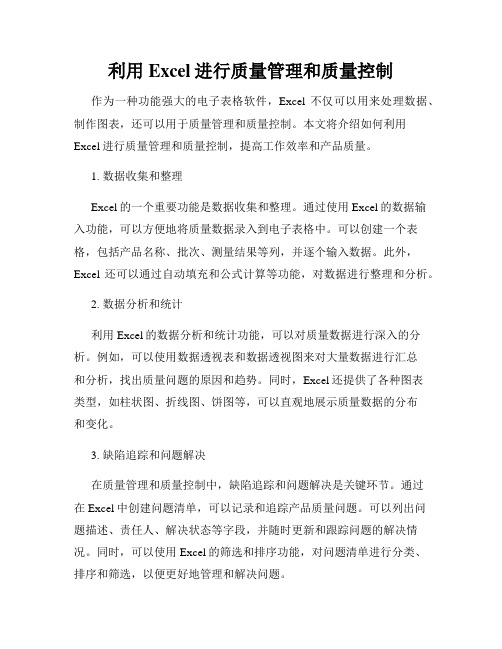
利用Excel进行质量管理和质量控制作为一种功能强大的电子表格软件,Excel不仅可以用来处理数据、制作图表,还可以用于质量管理和质量控制。
本文将介绍如何利用Excel进行质量管理和质量控制,提高工作效率和产品质量。
1. 数据收集和整理Excel的一个重要功能是数据收集和整理。
通过使用Excel的数据输入功能,可以方便地将质量数据录入到电子表格中。
可以创建一个表格,包括产品名称、批次、测量结果等列,并逐个输入数据。
此外,Excel还可以通过自动填充和公式计算等功能,对数据进行整理和分析。
2. 数据分析和统计利用Excel的数据分析和统计功能,可以对质量数据进行深入的分析。
例如,可以使用数据透视表和数据透视图来对大量数据进行汇总和分析,找出质量问题的原因和趋势。
同时,Excel还提供了各种图表类型,如柱状图、折线图、饼图等,可以直观地展示质量数据的分布和变化。
3. 缺陷追踪和问题解决在质量管理和质量控制中,缺陷追踪和问题解决是关键环节。
通过在Excel中创建问题清单,可以记录和追踪产品质量问题。
可以列出问题描述、责任人、解决状态等字段,并随时更新和跟踪问题的解决情况。
同时,可以使用Excel的筛选和排序功能,对问题清单进行分类、排序和筛选,以便更好地管理和解决问题。
4. 过程改进和控制图Excel的控制图功能可以帮助进行质量过程的改进和控制。
通过输入数据并创建控制图,可以监控关键质量指标的变化和趋势。
例如,可以制作均值图和范围图,对过程进行统计和分析,找出异常点和特殊原因,并采取相应的纠正措施。
此外,Excel还可以计算过程能力指数(Cp、Cpk)等,评估质量过程的稳定性和能力。
5. 文件管理和版本控制在质量管理和质量控制过程中,文件管理和版本控制非常重要。
通过在Excel中创建文件管理表,可以记录和管理各种质量文件,如标准操作程序、检验记录、报告等。
可以记录文件名称、版本、更新日期等信息,并建立文件链接,以便快速访问和更新文件。
利用excel电子表格制作质量控制图(自动-)

式”,就会出现如下图所示的选项。
3、对选项中的数据进入录入,分别是最小值是-3SD,最大值是+3SD, 主
要刻度为标准差,而次要记录为1/10标准差,X轴相交于均值上,所 以这里填均值。
4.完成选项录入后,基本上完成对这个项目质控图的绘制(如下图所示)
3.求均值:AVERAGE。例如上表B4:B23均值
“图表”。 2、选择图表类
型:一般质控图 选择折线图。当 选择完成后点击 “下一步”。
3.选择数据区 域:选择所选项 目所在位置,如 B4:B23。 (在这里可以先
五、对于标准值、均值、±3SD数值的使用。 1、当完成图表制作时,需要对图表中的数
利用excel电子表格制作 室内质控图
绘制室内质控图是检验科保证检验质量必不可少的 工作, 目前使用最多的质控图为L-J质控图。但是, 质控数 据库统计和质控图绘制工作比较复杂烦琐。为提高工作 效率, 现在很多单位都利用Microsoft Execl软件来处理这000来制作质控的过程
谢谢! !
一、首先打开Excel应用程序:
二、编辑表格 在表格中输
入所需信息。 如: 名称、
测定项目、月份 等等。
三、利用Excel的计算 功能算出所需要的数值
计算质控图中一般需要的 数据如标准差、均值、±3SD 等。
在这里简单介绍一下Excel中常用的公式:
1.求和:sum 。例如B4:B23的和
2.求标准差:STDEV 。例 如B4:B23的标准差
Excel中如何进行数据质量管理

Excel中如何进行数据质量管理一、数据录入的准确性数据录入是数据质量管理的第一步,也是最关键的一步。
在录入数据时,应遵循以下原则:1、明确数据格式和规范例如,对于日期,应统一采用特定的格式(如“yyyymmdd”);对于数字,应明确是整数还是小数,以及小数的位数。
为避免混淆,可在表格的表头或说明部分清晰标注数据格式要求。
2、数据验证Excel 提供了数据验证功能,可以限制输入的数据类型、范围和长度等。
例如,设置某一列只能输入数值,且数值在 0 到 100 之间。
3、多次核对在录入大量数据时,难免会出现错误。
因此,在录入完成后,应进行多次核对,确保数据的准确性。
二、数据的完整性确保数据的完整性意味着要保证所需的数据没有缺失。
1、设定必填字段通过数据验证功能,将关键列设置为必填项,防止出现空白数据。
2、定期检查定期对数据进行检查,查看是否存在缺失值。
对于缺失值,可以通过查找、询问相关人员或根据已有数据进行合理推测来补充。
3、数据来源的可靠性确保数据的来源可靠,避免从不可信的渠道获取数据,以减少数据缺失的可能性。
三、数据的一致性数据的一致性要求在整个数据集中,相同类型的数据具有相同的表示方式和含义。
1、统一命名规范对于数据中的名称、术语等,应采用统一的命名方式,避免出现同义词或缩写不一致的情况。
2、标准化数据例如,将“男”“MALE”“M”等不同表示性别的方式统一为“男”和“女”。
3、关联数据的一致性当多个表格或工作表之间存在关联数据时,要确保这些数据的一致性。
四、数据的准确性校验即使在录入时小心谨慎,也可能存在一些隐藏的错误。
因此,需要进行数据准确性校验。
1、利用公式和函数Excel 提供了丰富的公式和函数,如 SUM、AVERAGE、VLOOKUP 等,可以用于计算和核对数据。
例如,通过求和函数验证某一列数据的总和是否正确。
2、数据排序和筛选对数据进行排序和筛选,可以快速发现异常值和错误数据。
3、条件格式使用条件格式可以突出显示不符合特定条件的数据,如重复值、超出范围的值等。
- 1、下载文档前请自行甄别文档内容的完整性,平台不提供额外的编辑、内容补充、找答案等附加服务。
- 2、"仅部分预览"的文档,不可在线预览部分如存在完整性等问题,可反馈申请退款(可完整预览的文档不适用该条件!)。
- 3、如文档侵犯您的权益,请联系客服反馈,我们会尽快为您处理(人工客服工作时间:9:00-18:30)。
浅谈EXCEL报表数据过录及质量控制
提要目的:整理2005~2006年全国各海关出口农产品监测数据并汇总。
方法:采用双人双机整理数据的方法,首先规范EXCEL表单格式,应用EPIDATA 3.1软件进行比较,应用SAS 8.1汇总数据。
结果:在整理过程中发现使用EXCEL软件填报数据常见的主要问题是填报格式不规范,数据填写随意性较大,数据是否缺失标记不清。
结论:以EXCEL报表上报数据需要精心设计,统一填写要求,及时核查上报数据的规范性与合理性,为后续的统计分析提供高质量的原始数据。
关键词:EXCEL软件;数据整理;质量控制
中图分类号:F224文献标识码:A
EXCEL作为微软OFFICE系列办公软件中王牌的电子表格软件,可以用来制作电子表格、完成许多复杂的数据运算,进行数据的分析和预测并且具有强大的制作图表的功能,已成为国内外广大用户管理公司和个人财务、统计数据、绘制各种专业化表格的得力助手。
统计工作者常常需要将各地不同单位的EXCEL报表进行汇总、整理,然后进行不同目的的数据分析,因此填报一份高质量的表单,准确、快速地完成数据整合是至关重要的。
本文就2005年与2006年部分海关农产品污染物检测数据整理汇总过程中遇到的一些问题进行分析,探讨提高EXCEL 表单数据填报质量的途径以及整理汇总的步骤,为后续的进一步分析提供高质量的原始数据。
一、材料和方法
1、材料。
安装有Microsoft Office2000、SAS8.1及EPIDATA3.1软件的计算机。
研究数据来源于2005年和2006年中国各个城市海关对出口农产品中二十多种农药及重金属残留量监测的数据。
2、数据整理方法。
本次数据整理的设计思路是,先规范EXCEL报表格式,包括将EXCEL表中表头和尾部各种无关的信息删去。
由于数据是由不同城市上报汇总,并且不同的农残污染物监测的浓度和LOD的单位也不尽相同,所以在原表单基础上增加一单位标识变量LOD_DW,规定LOD_DW=1为mg/kg,LOD_DW=2为μg/kg。
最后应用SAS8.1软件将整理核查好的EXCEL表单连接汇总成一张总表。
3、质量控制方法。
本次数据整理过程的质量控制思路是,一方面在整理过程
中采用双人双机过录数据,完成后在EPIDATA中进行一致性检验;另一方面对整理完成后的数据进行逻辑性检验,包括对空值的返回检查和对高端
10个值的返回检查。
二、结果
本次海关数据涉及2005年26个海关,2006年29个海关,记录总数88,947条,因浓度或LOD缺失而删除133条记录;总体来讲,2006年的数据与2005年相比,数据格式更为规范,整理的效率和质量较高。
在数据的整理过程中,我们发现存在以下几种数据质量问题:
1、数据缺失。
这是最常见的数据质量问题,包括浓度、检测依据、采样地点、LOD,以及浓度和LOD单位的缺失。
其中浓度、LOD、单位的缺失对统计分析的影响是最大的,所以当一条记录中缺失上述三个变量中任意一个的时候,就必须向数据的提供方去咨询,如果那边同样无法得到正确数据的话,这条记录就只能作废了。
2、数据中的人为错误。
数据的人为错误主要出现在浓度变量的填写中,因为这个变量的数据大部分是手工输入的,在记录条数很多的情况下,出现人为错误几乎是不可避免的。
在使用EXCEL软件作为报表数据收集的今天,人为错误已经得到了很大程度的控制,在这次的海关数据中,人为错误主要有以下几种形式:①数据中出现空格;②数据中出现多个小数点;③数据中出现字母等不规范的符号;④不规范的科学计数法等。
三、讨论
统计数据质量是统计工作的生命,没有高质量的统计数据,科学研究的根基是不牢固的。
统计数据质量控制要贯穿于统计工作的全过程,包括设计、收集、整理和分析。
其中,每进行一步,都要进行质量控制,需要落实专人负责对已完成的工作进行检查、对已发生的差错及时进行纠正,做到层层把关,防止差错流入下一个工作环节,以保证统计数据的质量。
1、表单设计阶段的质量控制。
在使用EXCEL设计需要填写的表单时,首先需明确表单中应该包含的内容;其次,需要在表格中添加必要的批注,指导填写人员恰当的填写研究数据;另外,为了使填写者避免因单位不恰当而在填写过程中使
用大量的零而导致的数据错误,在设计阶段就应该运用专业知识恰当地规定不同检测项目的单位;最后,通过条件格式设定其中单元格之间的逻辑关系,再使用工作表保护把公式及表格样式保护起来,使填表者无法随意更改,这样就从很大程度上规范了数据填报的格式,提高填写数据的准确性。
2、表单填写阶段的质量控制。
表单填写阶段的质量控制应该做好以下几个部分:①数据填写人员应做好培训,从填写内容、填写格式、填写规范等方面对其提出要求,从技术上提高相关工作人员的水平;②加强相关人员的职业道德培训,要求每一个统计工作者必须坚持实事求是的工作作风,认真对待每一个统计数据;
③尽量运用计算机填写统计数据,其优越性是手工整理无可比拟的,可以从很大程度上减少人为错误的发生。
通过对EXCEL表格的种种规定和限制,以及大量批注的提示,可以时刻提醒报表的填写人员在填写过程中对数据进行规范的、正确的填报。
3、表单数据上报阶段的质量控制。
在表单数据上报阶段,接收部门需要对数据资料进行审查。
如果上报的数据资料不全或有疑问,应及时地进行核实,避免有质量问题的资料进入汇总处理阶段。
总之,对搜集到的资料,经过鉴别推敲、核实审定、使之准确无误,才能使统计数据的质量得到保证。
(作者单位:东南大学公共卫生学院)
主要参考文献:
[1]胡逢蛟,楼丽波,付小红,于梅,林辉.Excel在卫生检测数据管理中的应用[J].宁波医学,2000.12.11.
[2]刘晓梅.树立正确的统计数据质量概念刍议[J].统计与信息论坛,2003.18.5.
[3]杨朝英,翁丽玉.关于统计数据质量问题的探讨[J].福建农林大学学报,2003.。
